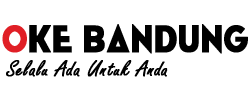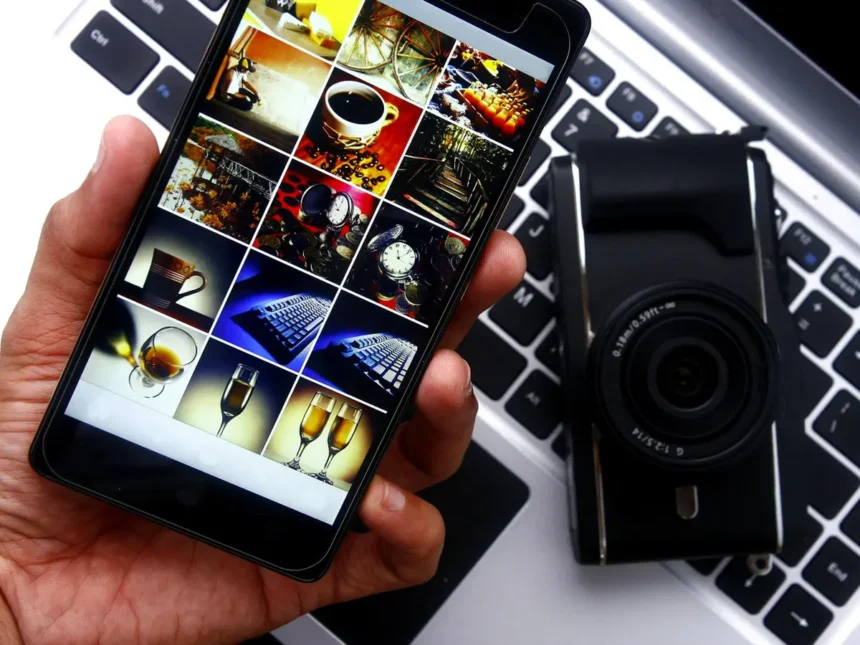Begini Caranya Kembalikan Foto yang Terhapus di Ponsel
Begini Caranya Kembalikan Foto yang Terhapus di Ponsel. Kehilangan foto dan video berharga di ponsel bisa menjadi pengalaman yang menyakitkan. Entah karena tidak sengaja terhapus atau ponsel yang rusak, rasa panik pasti menghantui saat menyadari momen-momen penting yang terabadikan kini lenyap begitu saja. Tapi jangan putus asa dulu. Ada beberapa caranya kembalikan foto-foto yang hilang tersebut. Memang tidak semua cara menjamin 100% keberhasilan, tapi tidak ada salahnya untuk dicoba sebelum menyerah.
Supaya kejadian seperti ini tidak terulang, ada baiknya rajin mencadangkan foto-foto. Entah itu di cloud, Google Photos, komputer, atau media penyimpanan lainnya. Dengan begitu, kalaupun nanti ada foto yang hilang atau terhapus, setidaknya masih punya salinannya di tempat lain. Nah, bagi yang saat ini sedang kelabakan karena ada foto berharga yang raib dari ponsel, berikut beberapa cara mengembalikan foto di HP yang bisa langsung dipraktikkan:
1. Periksa Recycle Bin
Setiap HP biasanya memiliki aplikasi Recycle Bin atau keranjang sampah. Foto yang dihapus dari galeri biasanya disimpan terlebih dahulu di Recycle Bin sebelum dihapus secara permanen. Keranjang sampah memiliki interval waktu seperti 30 hari atau 60 hari untuk menghilangkan foto.
Cara mengakses Recycle Bin:
- Buka aplikasi galeri
- Ketuk tombol menu yang disimbolkan dengan tiga titik
- Pilih keranjang sampah
Periksa apakah foto yang terhapus masih ada di sana. Jika ada, kamu bisa mengembalikannya dengan mudah.
2. Periksa Cloud
Layanan penyimpanan cloud seperti iCloud, Google Drive, OneDrive, dan Dropbox sering digunakan untuk mencadangkan data. Cloud memungkinkan penyimpanan data dan file di internet yang bisa diakses melalui portal web atau aplikasi pada HP.
Jika menggunakan cloud, kemungkinan besar foto dan video telah dicadangkan. Cara mengembalikan foto yang terhapus adalah dengan memeriksa layanan cloud yang digunakan.
3. Lihat Google Photos
Jika telah mengaktifkan pencadangan melalui Google Photos di perangkat, tidak perlu khawatir. Google Photos menyimpan foto dan video sebagai cadangan, sehingga meskipun dihapus dari galeri, kemungkinan besar masih ada di Google Photos.
Cara memeriksa Google Photos:
- Buka aplikasi Google Photos di perangkat
- Ketuk tab “Library” atau “Perpustakaan” di bagian bawah layar
- Ketuk folder “Trash”
- Pilih foto yang ingin dipulihkan
- Ketuk tombol “Restore” atau “Pulihkan”
4. Hubungkan ke Komputer
Jika HP mendukung mode penyimpanan dengan USB, bisa menghubungkannya ke komputer dan menggunakan perangkat lunak pemulihan data untuk memulihkan foto yang terhapus. Beberapa perangkat lunak pemulihan data yang populer untuk Android antara lain EaseUS MobiSaver, FonePaw, dan Recuva.
Cara memulihkan foto yang terhapus dengan komputer:
- Hubungkan HP ke komputer dengan kabel USB
- Aktifkan USB debugging pada perangkat HP: Settings -> Developer options -> USB debugging
- Unduh dan instal perangkat lunak pemulihan data di komputer
- Luncurkan perangkat lunak dan pilih perangkat HP
- Mulai pemindaian dan tunggu hingga selesai
- Pilih foto yang ingin dipulihkan dan simpan ke komputer
5. Periksa Folder Saya dan SD Card
HP Android sering menggunakan SD Card untuk penyimpanan tambahan. Kemungkinan foto yang terhapus tersimpan di SD Card tersebut.
Cara memeriksanya:
- Buka aplikasi “Folder Saya”
- Pilih opsi SD Card (jika menggunakan SD Card)
- Jika gambar muncul, ketuk ikon “Share” atau “Download” untuk mengembalikan foto ke galeri
Jika tidak menggunakan SD Card, periksa folder gambar di perangkat dan kembalikan foto yang ditemukan ke galeri.
6. Periksa Google Play
Beberapa aplikasi penyimpanan foto mungkin masih menyimpan salinan foto yang terhapus. Cara memeriksanya:
- Buka Google Play
- Buka submenu “My Apps & Games”
- Lihat semua aplikasi di perangkat (termasuk aplikasi galeri, Dropbox, Instagram, dll.)
- Unduh aplikasi yang relevan, masuk, dan periksa foto yang hilang
Langkah ini bisa membantu menemukan foto yang mungkin disimpan oleh aplikasi yang sebelumnya terpasang di ponsel.
Kesimpulan
Meskipun kehilangan foto dan video berharga bisa sangat menyakitkan, ada beberapa cara untuk mengembalikannya. Mulai dari memeriksa Recycle Bin, cloud, Google Photos, hingga menggunakan software pemulihan data atau aplikasi di Google Play. Selalu pastikan untuk mencadangkan foto dan video secara rutin agar tidak mengalami kejadian serupa di masa depan.